Как редактировать файл hosts на Android
В этом руководстве мы покажем вам шаги по редактированию файла Hosts на вашем устройстве Android. Может быть довольно много причин, по которым вы можете захотеть выполнить эту задачу, основной из них является возможность блокировать веб-сайты по вашему выбору. [by using a loopback IP 127.0.0.1]. Однако внесение изменений в этот файл Hosts больше не является простой задачей из-за того, что системный раздел теперь доступен только для чтения.
С учетом сказанного существует несколько отличных методов, которые помогут вам отредактировать файл Hosts на вашем устройстве Android. Первый и очевидный метод — сделать системный раздел доступным для записи, что даст вам доступ для легкого внесения любых изменений в файл, присутствующий в системном разделе, включая файл Hosts.
Второй способ — через модуль, который проще говоря. создает копию файла Hosts за пределами системного раздела, что позволяет вносить изменения в файл Hosts, даже если система доступна только для чтения. Мы объяснили оба этих метода в этом руководстве, поэтому без лишних слов давайте проверим их.
Как редактировать файл hosts на Android
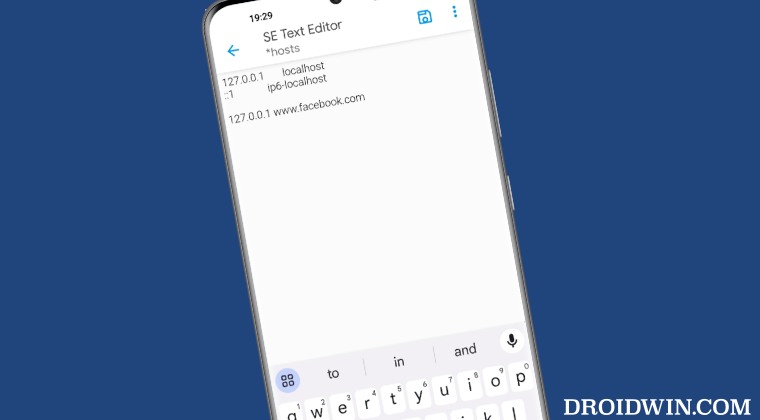
Программы для Windows, мобильные приложения, игры - ВСЁ БЕСПЛАТНО, в нашем закрытом телеграмм канале - Подписывайтесь:)
Пройдите оба метода один раз, а затем попробуйте тот, который соответствует вашим требованиям. Кроме того, сделайте резервную копию ваших данных заранее, чтобы быть в большей безопасности. Droidwin и его участники не будут нести ответственность в случае термоядерной войны, если ваш будильник не разбудит вас, или если что-то случится с вашим устройством и данными, выполнив следующие шаги.
Метод 1: отредактируйте файл хостов Android, сделав системный раздел доступным для чтения и записи
Это более сложный из двух методов, но это всего лишь разовое усилие. После того, как вы сделали системный раздел r/w, вы можете легко вносить изменения в файлы, присутствующие в этом разделе, без какой-либо дополнительной последующей настройки.
- Во-первых, рутируйте свое устройство через Magisk.
- Затем обратитесь к этому руководству и сделайте системный раздел r/w.

- После этого загрузите и установите файловый менеджер с поддержкой root.
- Затем запустите его, нажмите на меню гамбургера и выберите Root.
- Вы получите приглашение Magisk, нажмите «Разрешить». Затем перейдите в это место: /system/etc/hosts

- Теперь откройте файл Hosts и внесите нужные изменения.
- После этого сохраните изменения и перезагрузите устройство. Вот и все.
Способ 2: редактирование файла хостов Android с помощью модуля Systemless Hosts
- Во-первых, рутируйте свое устройство через Magisk.
- Затем запустите Magisk, нажмите «Настройки» и нажмите «Бессистемные хосты».

- Модуль будет добавлен. Перезагрузите устройство, чтобы включить его.
- Затем загрузите и установите файловый менеджер с поддержкой root.
- Затем запустите его, нажмите на меню гамбургера и выберите Root.
- Вы получите приглашение Magisk, нажмите «Разрешить». Затем перейдите в это место: /data/adb/modules/hosts/system/etc/hosts

- Теперь откройте файл Hosts и внесите нужные изменения.
- После этого сохраните изменения и перезагрузите устройство.
Вот и все. Это были шаги по редактированию файла Hosts на вашем устройстве Android. Если у вас есть какие-либо вопросы относительно вышеупомянутых шагов, сообщите нам об этом в комментариях. Мы вернемся к вам с решением в ближайшее время.








![Root Project Elixir ROM Android 13 через Magisk [Video]](https://vgev.ru/wp-content/uploads/2023/01/root-project-elixir-magisk.jpg)